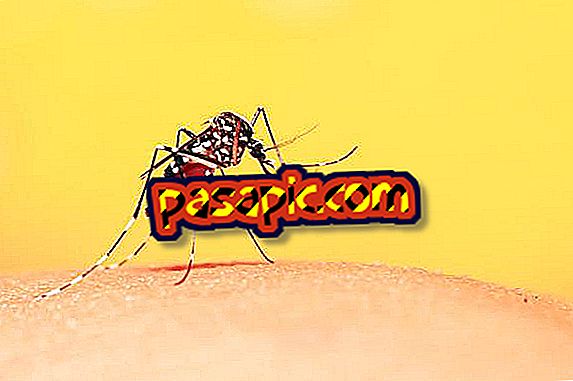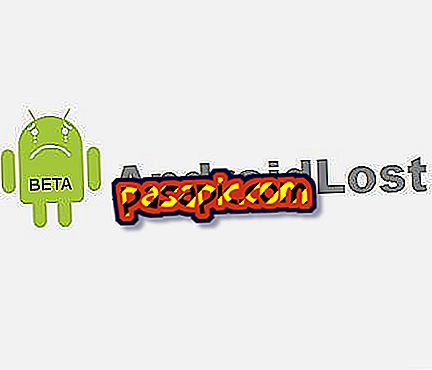Kuvan kopioiminen ja liittäminen Firefoxiin

Vaikka kopiointi / liitä -toiminnon käyttäminen Firefoxissa Web-kuvien siirtämiseen Windows-sovelluksiin on suhteellisen yksinkertainen, kuvien kopiointi verkossa tai foorumin sivut ovat eri asia. Oletusarvon mukaan Firefox poistaa kopiointi- ja liittämistoiminnon käytöstä, kun yrität käyttää kuvia etäisillä sivustoilla ja sijoittaa Web-lomakkeisiin tai -foorumeihin. Mozilla poistaa ominaisuuden käytöstä, koska se on mahdollinen tietosuoja- tai tietoturvaongelma joissakin sivustoissa. Jos kuitenkin haluat kopioida ja liittää kuvia yhdestä sivustosta toiseen, Firefox-asetusten muokkaaminen manuaalisesti voi auttaa.
1
Sulje Firefox, jos se on aktiivinen. Jos käytät Firefox Quick LAunchia, napsauta tehtäväpalkissa olevaa Firefox-kuvaketta ja valitse ponnahdusvalikosta "Lopeta".
2
Napsauta Käynnistä-painiketta, kirjoita hakukenttään "% APPDATA% Mozilla Firefox -profiilit". Paina Enter-näppäintä. Napsauta profiilikansiota, joka sisältää sanan "oletus" hakutulossivulla. Uusi ikkuna avautuu ja näyttää profiilikansion sisällön.
3
Etsi tiedosto "user.js" profiilikansion kautta. Napsauta tiedoston nimeä. Napsauta sitten "Muokkaa" ponnahdusvalikossa. Windows-muistio käynnistyy ja näyttää tiedoston sisällön.
4
Aseta kohdistin profiilitiedoston viimeisen tekstirivin alle. Lisää seuraavat tekstirivit tiedostoon "user.js": user_pref ("capability.policy.policynames", "allowclipboard"); user_pref ("capability.policy.allowclipboard.sites", "//www.sitetoenablecopypaste.com"); user_pref ("capability.policy.allowclipboard.Clipboard.cutcopy", "AllAccess"); user_pref ("capability.policy.allowclipboard.Clipboard.paste", "AllAccess"); Muuta "//www.sitetoenablecopypaste.com" muuttuja koodin toisessa rivissä sen sivuston nimeksi, jonka haluat ottaa käyttöön ja kopioida Firefoxin toiminnot. Sinun on luotava merkintä jokaiselle sivustolle, johon haluat liittää kuvat.
5
Syötä koodi, joka lisää verkkosivustoja "valkoisen listan" jälkeen, tai sivustoihin, joissa voit kopioida ja liittää kuvia. Jos esimerkiksi haluat kopioida ja liittää kuvia Windows Live- ja Yahoo Messenger -tiliin verkossa, koodi, joka sallii pääsyn, näyttää siltä: user_pref ("capability.policy.policynames", "allowclipboard"); user_pref ("capability.policy.allowclipboard.sites", "//www.live.com", "//www.yahoo.com); user_pref (" capability.policy.allowclipboard.Clipboard.cutcopy ", " AllAccess ") ; user_pref ("capability.policy.allowclipboard.Clipboard.paste", "AllAccess") Huomaa, että merkinnöillä "//www.live.com" ja "//www.yahoo.com" on välilyönti ja pilkku erottamaan ne .
6
Voit tallentaa muutokset "user.js" -tiedostoon napsauttamalla "Tiedosto" ja sitten Muistio-valikkorivin Tallenna.
7
Käynnistä Firefox uudelleen tietokoneellasi. Nyt voit liittää kuvia "user.js" -tiedostossa lueteltuihin sivustoihin.